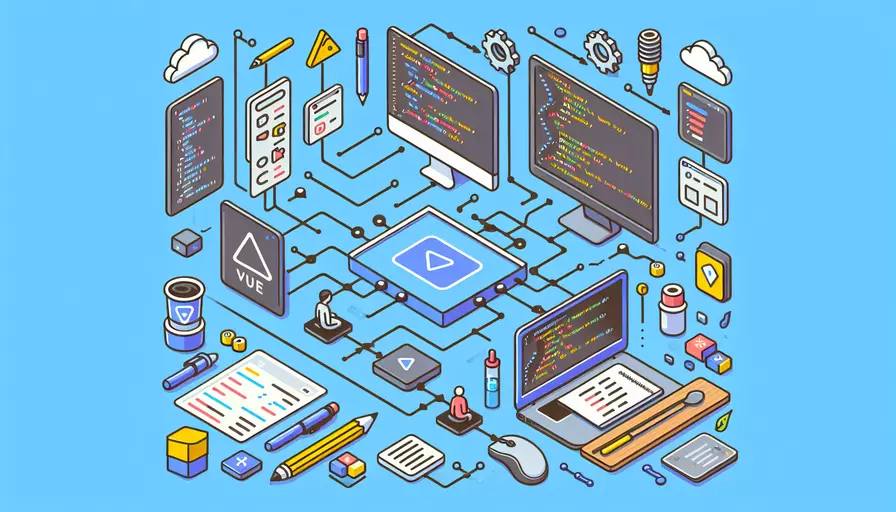
在VSCode中使用Vue框架的步骤如下:
1、安装VSCode和Node.js;
2、安装Vue CLI;
3、创建Vue项目;
4、安装VSCode插件;
5、运行和调试Vue项目。
一、安装VSCode和Node.js
首先,确保你已经安装了Visual Studio Code(VSCode)和Node.js。VSCode是一个功能强大的代码编辑器,而Node.js是一个JavaScript运行环境,它们是开发Vue应用程序的基础工具。
- 安装VSCode:你可以从VSCode官网下载并安装适用于你操作系统的版本。
- 安装Node.js:从Node.js官网下载并安装最新的稳定版本。安装Node.js时会自动安装npm(Node Package Manager),它是管理JavaScript包的工具。
二、安装Vue CLI
Vue CLI(命令行界面)是Vue.js官方提供的一个项目脚手架工具,用于快速构建Vue项目。你可以通过npm安装Vue CLI。
npm install -g @vue/cli
安装完成后,你可以通过运行以下命令来验证是否安装成功:
vue --version
如果你看到Vue CLI的版本号,那么说明安装成功。
三、创建Vue项目
使用Vue CLI创建一个新的Vue项目。打开终端(或命令提示符),然后运行以下命令:
vue create my-vue-app
在这个命令中,my-vue-app是你项目的名称。你可以根据提示选择默认的配置或自定义配置。
创建完成后,进入项目目录:
cd my-vue-app
然后,运行项目:
npm run serve
你应该可以在终端中看到项目运行的地址,通常是http://localhost:8080。打开浏览器,访问这个地址,你将看到一个默认的Vue项目界面。
四、安装VSCode插件
为了提高开发效率,你可以在VSCode中安装一些有用的插件。
- Vetur:这是一款Vue.js的官方插件,提供语法高亮、片段代码、Emmet扩展、错误检查、自动完成等功能。
- ESLint:帮助你保持代码风格一致,自动检查和修复代码中的错误。
- Prettier:一个代码格式化工具,可以根据配置文件自动格式化代码。
打开VSCode,点击左侧的扩展图标,搜索并安装这些插件。
五、运行和调试Vue项目
在VSCode中打开你创建的Vue项目目录。你可以通过终端运行项目,也可以配置VSCode的调试器进行调试。
- 运行项目:在VSCode的集成终端中运行
npm run serve命令,启动开发服务器。 - 调试配置:点击左侧活动栏中的调试图标,点击“创建一个launch.json文件”来配置调试环境。选择“Chrome”作为调试环境,并设置URL为
http://localhost:8080。
配置完成后,你可以在Vue组件中设置断点,然后点击“开始调试”按钮,VSCode将启动一个新的Chrome窗口,并在代码执行到断点时暂停。
{
"version": "0.2.0",
"configurations": [
{
"type": "chrome",
"request": "launch",
"name": "Launch Chrome against localhost",
"url": "http://localhost:8080",
"webRoot": "${workspaceFolder}/src"
}
]
}
总结
在VSCode中使用Vue框架,你需要完成以下几个步骤:1、安装VSCode和Node.js;2、安装Vue CLI;3、创建Vue项目;4、安装VSCode插件;5、运行和调试Vue项目。通过这些步骤,你将能够快速搭建并开发一个Vue应用程序。进一步的建议是深入学习Vue.js的核心概念和功能,如组件、指令、状态管理等,以便更好地构建复杂的应用程序。你也可以探索更多VSCode插件和配置,提高开发效率和代码质量。
相关问答FAQs:
1. 如何在VSCode中安装Vue框架插件?
首先,打开VSCode,然后点击左侧的扩展按钮(或按下Ctrl+Shift+X)打开扩展面板。在搜索框中输入"Vue",会显示出一些与Vue相关的扩展插件。找到"Vue.js Extension Pack",点击安装。
安装完毕后,重新启动VSCode。现在你已经成功安装了Vue框架插件。
2. 如何创建一个Vue项目?
在VSCode中,打开终端(Ctrl+` 或者点击顶部菜单栏中的"终端"),然后执行以下命令:
vue create my-project
这个命令会创建一个名为"my-project"的Vue项目。在创建过程中,你可以选择不同的配置选项,例如选择使用默认配置或手动选择特定的功能。
创建完成后,进入项目目录:
cd my-project
然后使用以下命令启动项目:
npm run serve
现在,你就可以在浏览器中访问"http://localhost:8080"来查看你的Vue应用程序了。
3. 如何在VSCode中进行Vue代码的开发和调试?
在VSCode中,你可以使用Vue框架插件提供的各种功能来进行开发和调试。
首先,VSCode会自动检测到你的Vue项目,并提供相关的代码提示和语法检查。你可以在编辑器中编写Vue组件、Vue模板和Vue路由等代码,并获得实时的错误提示和建议。
其次,你可以使用VSCode的调试功能来调试Vue应用程序。在项目目录中,找到并打开"launch.json"文件。在该文件中,你可以配置不同的调试选项,例如启动一个新的Chrome浏览器实例来调试Vue应用程序。
最后,你还可以使用VSCode的插件和扩展来增强Vue开发体验,例如"Vetur"插件可以提供更强大的代码编辑和智能感知功能,"Vue Devtools"插件可以帮助你在浏览器中调试Vue组件。
以上是在VSCode中使用Vue框架的一些基本操作和技巧。希望对你有所帮助!
文章标题:vscode如何使用vue框架,发布者:不及物动词,转载请注明出处:https://worktile.com/kb/p/3620011

 微信扫一扫
微信扫一扫  支付宝扫一扫
支付宝扫一扫 